日本製 富士通 ニッケル水素充電池 (高容量タイプ) 単3形 4個パック 2450mAh FUJITSU 充電池 単三 単3 HR-3UTHC(4B)
日本製で高容量タイプのニッケル水素電池、単3形4個パックが、
890円(税込)送料無料(2017/5/15時点)
パソコン・モバイル・家電・ゲーム・生活用品を中心に限定品やお買い得情報を配信中。本ページはプロモーションが含まれています。
フォローする
日本製 富士通 ニッケル水素充電池 (高容量タイプ) 単3形 4個パック 2450mAh FUJITSU 充電池 単三 単3 HR-3UTHC(4B)
日本製で高容量タイプのニッケル水素電池、単3形4個パックが、
890円(税込)送料無料(2017/5/15時点)

![]()
伊藤園 京都宇治抹茶入りおーいお茶 345ml×72本 | じっくり低温抽出した“かぶせ茶”と“抹茶”の旨み。香りを楽しむ おいしい緑茶飲料
![]()
72本で、2,800円(税込)送料無料(2017/5/14時点)
1本あたり39 円でお買い得です。
5セットまで購入可能。(72本x5セット=360本)

![]()
伊藤園 TULLY’S COFFEE BARISTA’S THE ICE 微糖アイスコーヒー ボトル缶 390ml×72本 | 苦味と甘味のバランスに徹底的にこだわった微糖アイスコーヒー。
![]()
72本で、2,800円(税込)送料無料(2017/5/13時点)
1本あたり39 円でお買い得です。
5セットまで購入可能。(72本x5セット=360本)
データ専用 LTE使い放題 通常、月額2,480円(税別)
を最大2カ月無料でお試しできます。
U-mobileのデータ専用SIM LTE使い放題が無料で最大2ヶ月間お試しいただけます!
初期費用、解約事務手数料も無料です。格安SIMが不安で二の足を踏んでいた方、この機会にまずはお試しください!
トライアル特典
①契約事務手数料 3,000 円(税抜)無料
②SIM 発行手数料 394 円(税抜)無料
③対象サービスの月額基本使用料最大 2 か月間無料
④対象サービスの「SMSオプションあり」を選択した場合、SMSオプション月額使用料最大2か月間無料
⑤U-mobile 通話プラスの新規申込に係る契約事務手数料 3,000 円(税抜)が無料となるエントリーコードプレゼント
「ぷららモバイルLTE」が、2017年11月30日に終了するので、使い放題回線をお探しの方はいかがでしょうか。
2017年製 ブリヂストン NEXTRY ネクストリー 155/65R13 73S
軽自動車用のノーマルタイヤが、1本1,900円(税込)(2017/5/9時点)
しかも「ブリヂストン」製です。
中古タイヤのお値段で新品が買えちゃいます。
今回、改造に使用したチャレンジパッド(40S404-01)(チャレンジタッチ)は、本体のみで付属品が一切ない物でした。
最初にACアダプターの確保ですが、5Vで丸端子の形状からしてPSPの物が使用できました。
普段は2A出力xusb6端子のアダプタで、タブレット、スマホ、携帯、各種携帯ゲーム機、ビデオカメラを1台の充電器で使用しています。コンセントの数も節約できてとても便利です。
PSP 充電ケーブル USB 約1m 280円 送料無料(2018.02.12時点)
 |
|
新品価格 |
![]()
あとは、セリアでDS用タッチペンとiPad液晶保護フィルム9.7インチ用を購入し、フィルムはカッターでリサイズして貼り付けました。
スマホ用タッチペンで先端がゴムの物は、ゴムが削れてしまい液晶に削れたゴムの屑が残りますので、先端がゴムでないDS用が適していると思います。
※今回紹介した物の使用は自己責任でお願いします。
小学生向けタブレット「チャレンジパッド」(40S404-01)(チャレンジタッチ)をPCに面倒なadb環境の構築をしないで、タブレットだけでroot化できます。
簡単に改造方法を記事にまとめてあります。
詳しくは、下記の記事と半ニートの雑記帳様の記事を参考にしてください。
※root化する際は自己責任でお願いします。
1.チャレンジパッド(40S404-01)
検証環境 Android4.2.2、カーネル3.0.35、ビルド02.02.000を使用
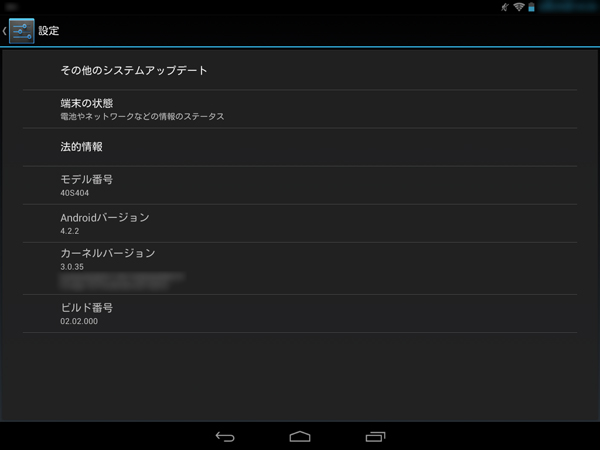
2.wi-fi環境
3.SDカードとPC
4.各種ファイルをSDカードにコピー
・com.android.vending-4.4.22
・GoogleLoginService.apk
・GoogleServicesFramework.apk
・Vending.apk
・NetworkLocation.apk
・com.google.android.maps.jar.jar
・com.google.android.maps.xml
・android.hardware.location.gps.xml
・android.hardware.wifi.xml
1.チャレンジパッドを工場出荷状態にする。
・電源がOFFの状態で、「ホームボタン」と「電源ボタン」を同時に押し続ける。
・「システム復旧モードに入ります」と、表示が出たら両方のボタンから手を離す。
・「ホームボタン」を押し続ける。
・「工場出荷状態にもどしますか?」と、表示が出たらボタンから手を離す。
・音量ボタンで「はい」を選択。
・電源ボタンを押す。
・「工場出荷状態に戻しました」と、表示が出て自動的に電源がOFFになります。
2.電源ボタンで起動
設定 > セキュリティ> 「提供元不明のアプリ」をチェックする。
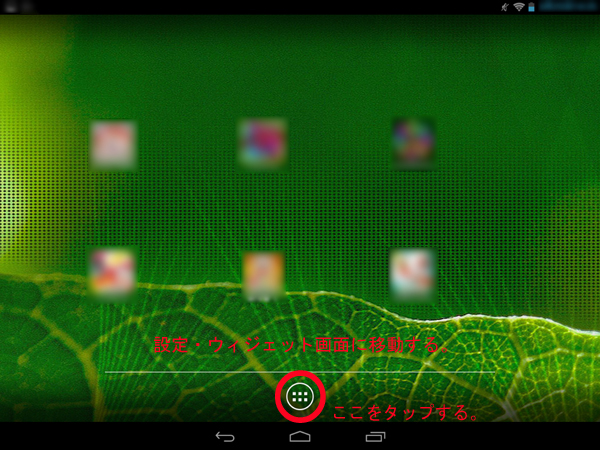
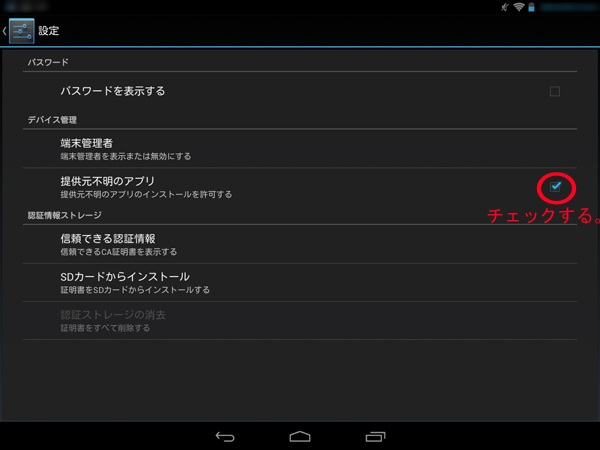
3.wi-fiに接続する。
設定 > wi-fi
4.チャレンジパッドのブラウザからKingRoot5.0.5(2017/5/4時点)をダウンロード、インストールしてroot化する。
設定 > wi-fi > 右上の縦に点が3つのボタン > ヘルプでブラウザが起動します。
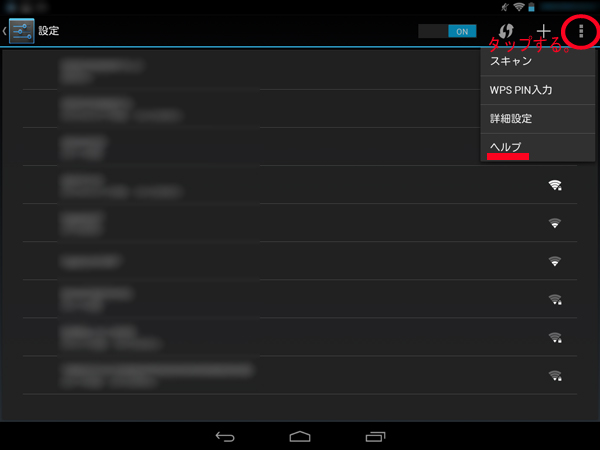
ブラウザに下記のアドレスを入力してファイルをダウンロードします。
http://kingroot.jp.uptodown.com/android
左上の↓矢印を下にスワイプして、ダウンロードしたファイルをインストールします。
root化は、画面の指示通り進めていき、数分で完了します。
画像付き解説ページ(ダウンロード・インストール・root化)はこちらです。
5.チャレンジパッドのブラウザからESファイルエクスプローラー4.1.6.3(2017/5/4時点)をダウンロード、インストールする。
設定 > wi-fi > 右上の縦に点が3つのボタン > ヘルプでブラウザが起動します。
ブラウザに下記のアドレスを入力してファイルをダウンロードします。
http://es-file-explorer.jp.uptodown.com/android
左上の↓矢印を下にスワイプして、ダウンロードしたファイルをインストールします。
画像付き解説ページ(ダウンロード・インストール)はこちらです。
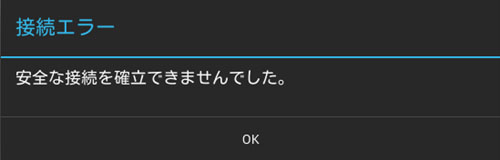
上記の接続エラー「安全な接続を確立できませんでした。」が表示され、ファイルがダウンロードできない場合の対処方法はこちら↓↓↓
6.ESファイルエクスプローラーを使用して、各種ファイルのコピー&設定変更
ウィジェット > ESファイルエクスプローラー長押し > 手を放す > 選択
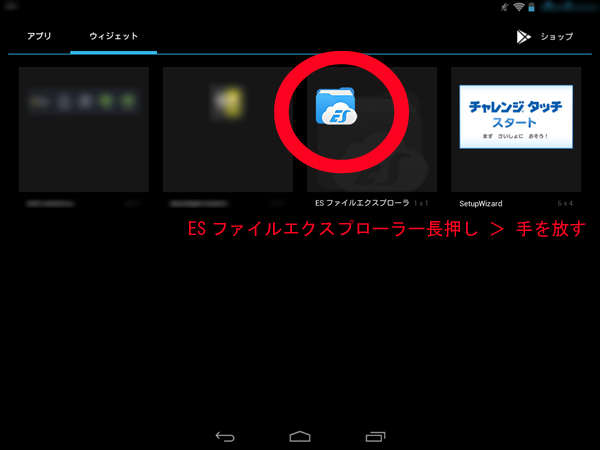
出来上がったアイコンからESファイルエクスプローラーを起動します。
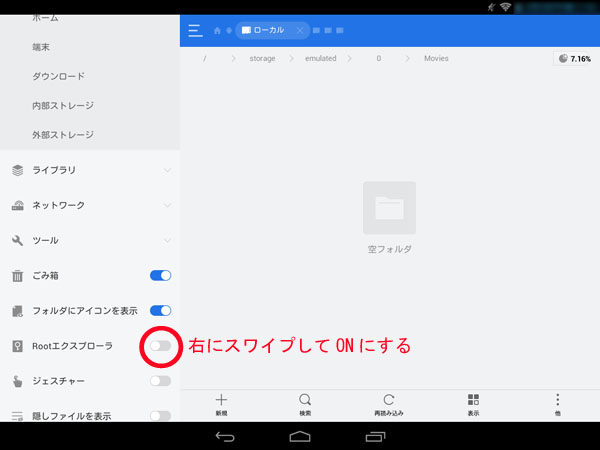
RootエクスプローラをONにします。
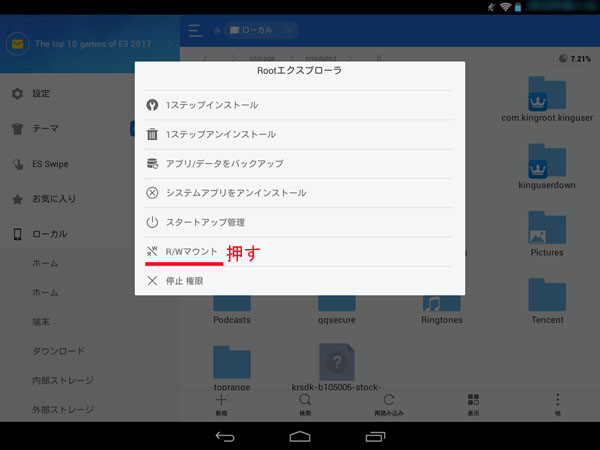
Rootエクスプローラを押して「R/Wマウント」を押す。
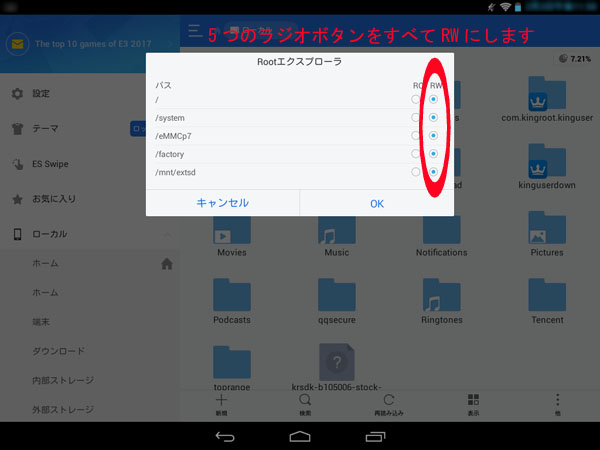
5つのラジオボタンをすべてRWにします。
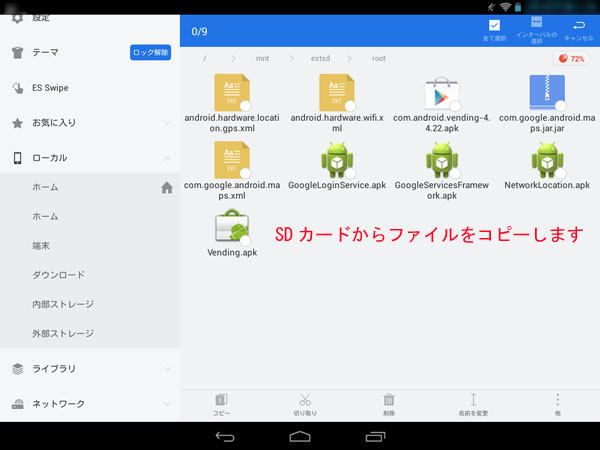
SDカードから下記のファイルを/system/app/にコピーします。
・com.android.vending-4.4.22
・GoogleLoginService.apk
・GoogleServicesFramework.apk
・Vending.apk
・NetworkLocation.apk
SDカードから下記のファイルを/system/framework/にコピーします。
・com.google.android.maps.jar.jar
SDカードから下記のファイルを/system/etc/permissions/にコピーします。
・com.google.android.maps.xml
・android.hardware.location.gps.xml
・android.hardware.wifi.xml
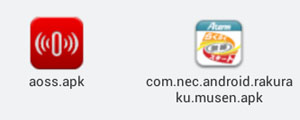
※容量不足でコピーが失敗する場合は、ESファイルエクスプローラーで/system/app/のaoss.apk、com.nec.android.rakutenmusen.apkなどを削除してください。(自己責任で)
私の場合は、これで上手くコピーできました。
コピーしたファイルすべての設定を変更します。
ファイルを選択 > 右下の縦に点が3つのボタン > プロパティ > 権限の変更
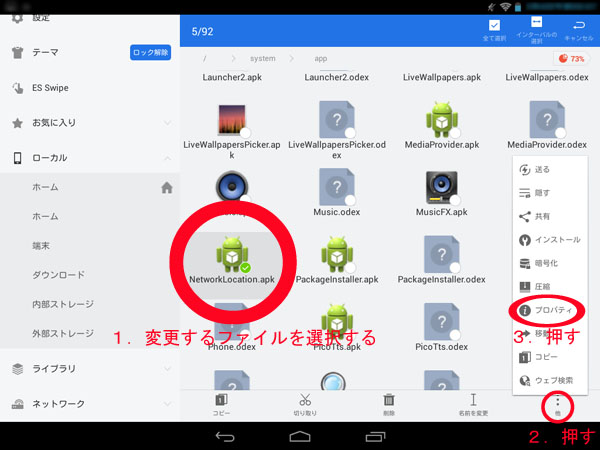
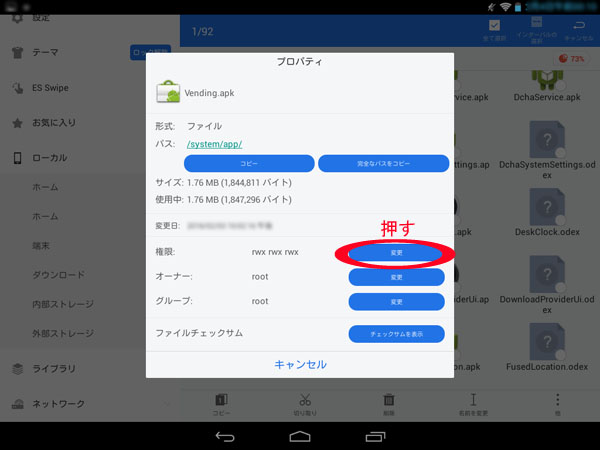
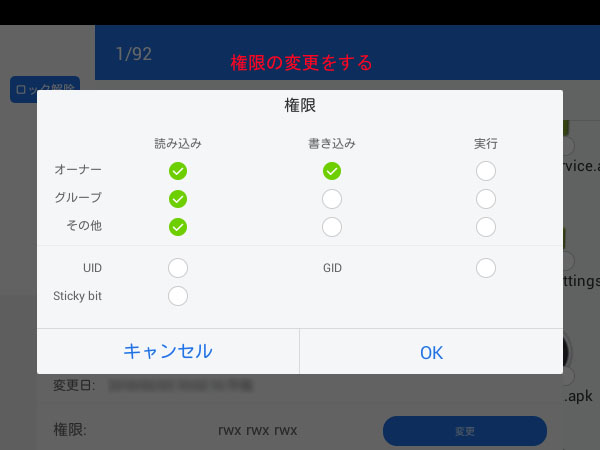
オーナー、グループ、その他の項目は、読み込みの欄をチェックする。
オーナーの項目は、書き込みの欄をチェックする。
グループ、その他の項目は、書き込みの欄のチェックを外す。
オーナー、グループ、その他の項目は、実行の欄のをチェックを外す。
7.再起動
8.アカウントの追加
設定 > アカウントを追加
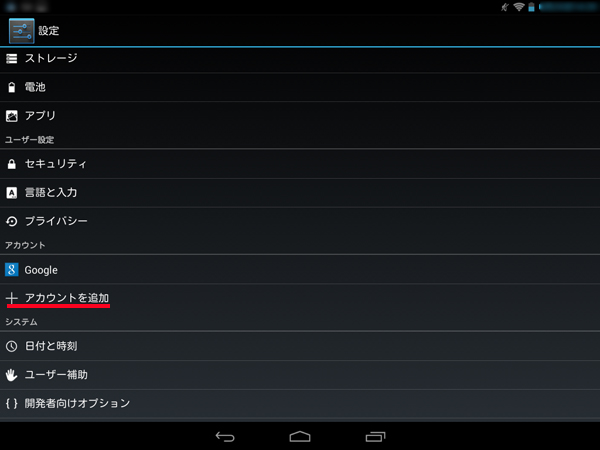
ここで新規にアカウントを取得できますが、先にPCで取得した方が簡単です。
9.ESファイルエクスプローラーを使用して、GooglePlayストアに接続。
当方の環境では、「GooglePlayストア」アイコンがなく、
/system/app/com.android.vending-4.4.22を使用してインストールしました。
10.これで完成です。
root化解除は、KingRootをアンインストールすると解除できました。
画像付き解説ページ(KingRootをアンインストール)はこちらです。
パズドラ動きました。
下記のサイトを参考にさせていただきました。
|
SIMフリー 未使用 TONE m14 ホワイト【当社1ヶ月間保証】 スマホ 中古 本体 送料無料【中古】 【 パソコン&白ロムのイオシス 】 |
SIMフリー 未使用 TONE m14 ホワイト【1ヶ月間保証】
3,980円(税込) 送料無料
本体は未使用ですが、箱、マニュアルは欠品です。
参考価格19,800円(税別)
TONE m14:端末仕様
ディスプレイ
960×540ピクセル 5.5インチ液晶
カメラ
背面800万画素、前面200万画素、1080p動画撮影対応
システムOS
Android(TM) 4.2.2、Google Play(TM)搭載
本機種ではAndroidのバージョンの都合上、「ポケモンGO」アプリをご利用いただけません。
内蔵アプリ
IP電話/TONE box/TONE one/マイプラン設定/アプリ/TONEホーム/あんしん設定/メッセージ/ブラウザ/マップ/電子書籍/ニュース/天気/FMラジオ/他
CPU
クアッドコア 1.3GHz
メモリ
ROM 4 GB(ユーザー領域2GB)、RAM 1 GB
外部記憶領域 micro SDカード(最大32GB)
電源とバッテリー
USB充電 バッテリー2500mAh
SIMカード
micro SIM(デュアルSIMスロット対応: WCDMA/GSM)
位置情報
GPS(A-GPS)およびネットワーク
小学生向けタブレット「チャレンジパッド」(40S404-01)(チャレンジタッチ)を普通のタブレットに改造する方法。
今となっては、スペック的に劣りますが、ヤフオクで1,000円から2,000円程度で落札できるので、セカンドタブや子供用にお得なタブレットだと思います。
チャレンジパッドの仕様
| スペック | |
|---|---|
| メモリ | 16GB(ユーザー領域 12GB) |
| OS | Android 4.2.2 |
| 液晶サイズ | 9.7インチ(1024×768ドット) |
| 主な機能 | ヘッドホン端子(Φ3.5mmステレオミニプラグ用),SDスロット(SDHC対応),カメラ(200万画素 背面のみ),MiniUSB端子,無線LAN(Wi-Fi)(IEEE 802.11b/g/n) |
| 本体サイズ | 縦191mm×横252mm×奥行16mm 重量:約750g |
| タッチパネル | 抵抗膜式・シングルタッチ |
| バッテリー | リチウムイオン電池(充電式 6000mAh) |
※このタブレットは、改造しないと通常のインターネット接続やPlayストアが、使えないタブレットです。
※改造は自己責任でお願いします。
改造の手順は、検索するといろいろ出てきますが、下記のサイトを参考にさせていただきました。
おっさんの覚え書き様